表格内文字如何调整
来源:网络收集 点击: 时间:2024-03-30【导读】:
表格内输入文字后,如何调整文字的大小、对齐方式以及文字方向呢?总结了以下方法供你参考。品牌型号:联想天逸510Pro系统版本:Windows7软件版本:WPS Office2020方法/步骤1/4分步阅读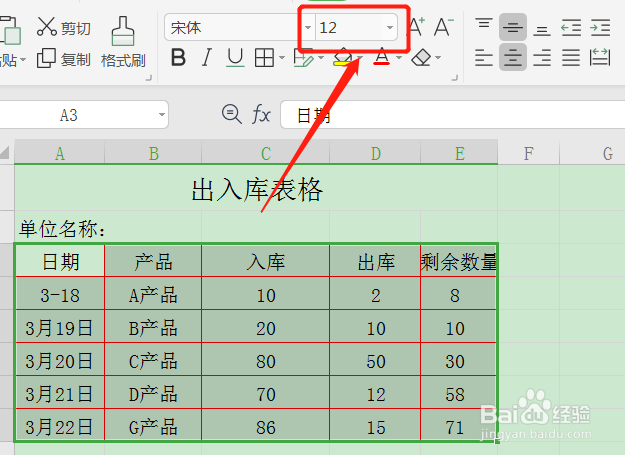 2/4
2/4 3/4
3/4 4/4
4/4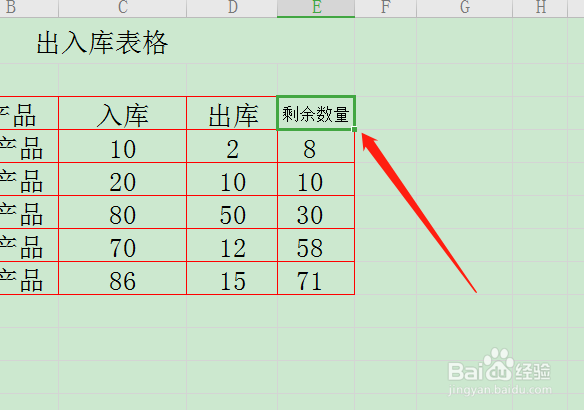 方法/步骤21/3
方法/步骤21/3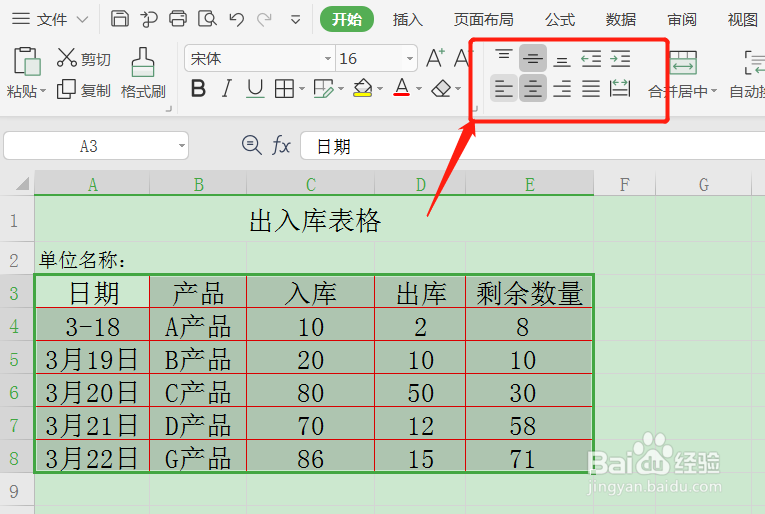 2/3
2/3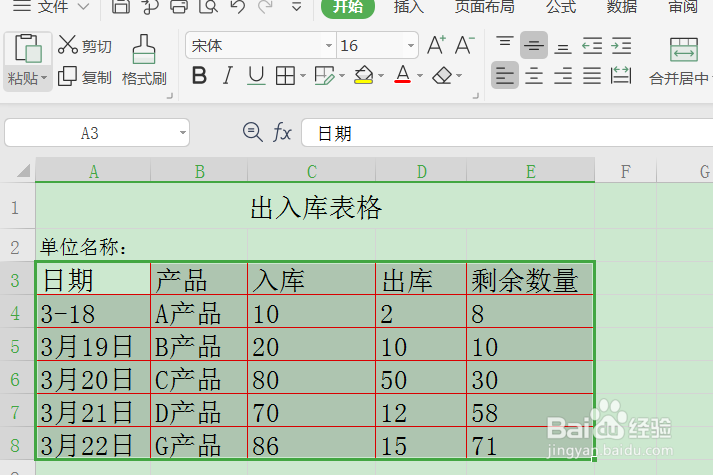
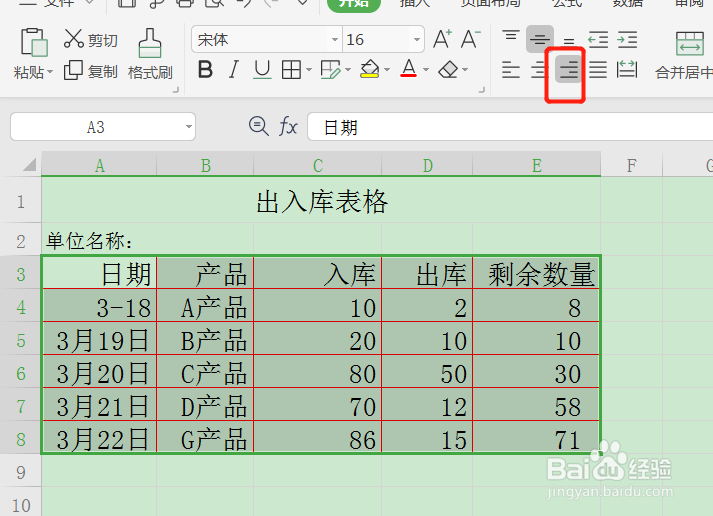 3/3
3/3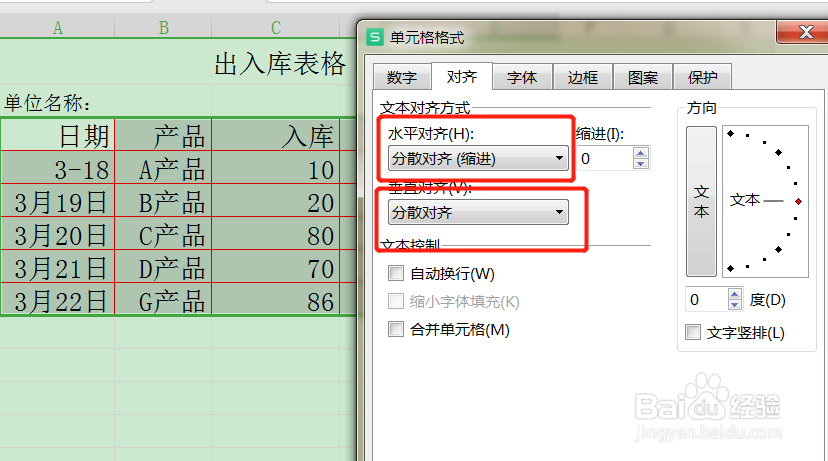
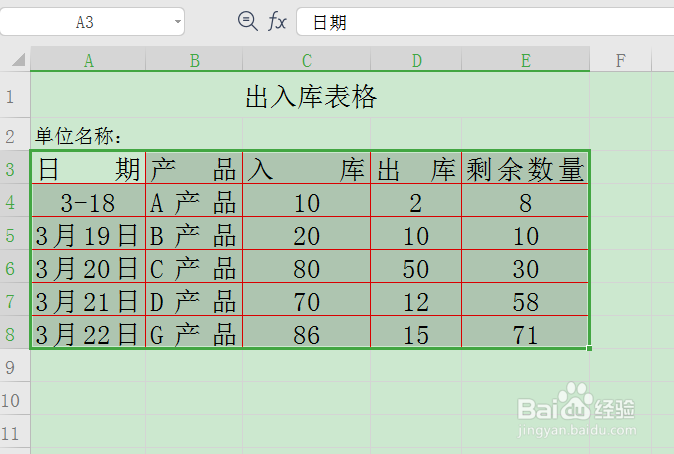 方法/步骤31/3
方法/步骤31/3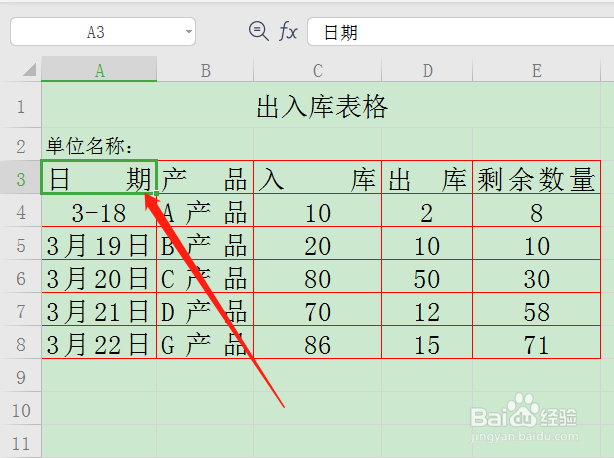 2/3
2/3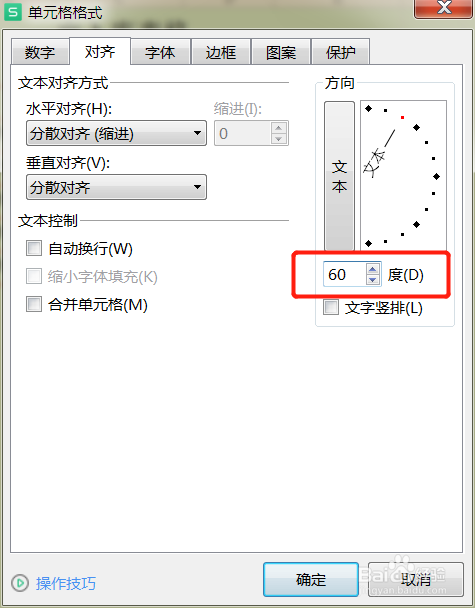 3/3
3/3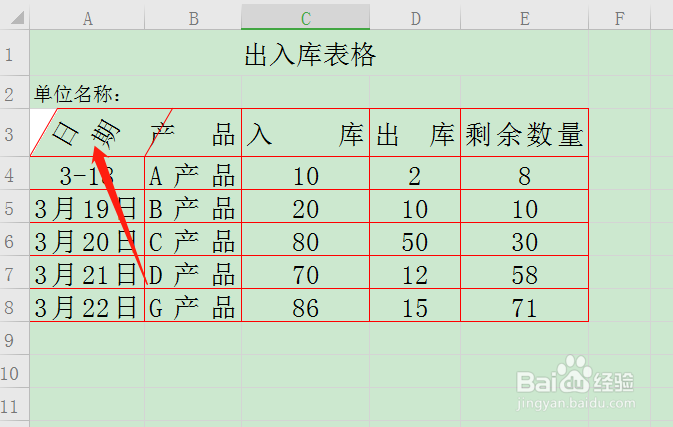
调整文字的大小:选中表格,点击上方字号。
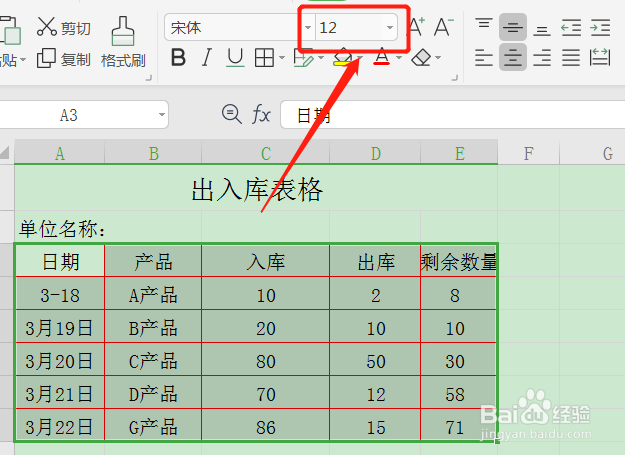 2/4
2/4选择字号后,表格文字就会随之变大(变小)。
 3/4
3/4若调大字体后,超过单元格显示不全的话,按Ctrl+1调出单元格格式,切换到对齐,勾选缩小字体填充。
 4/4
4/4这样表格中的字体就全部显示了。
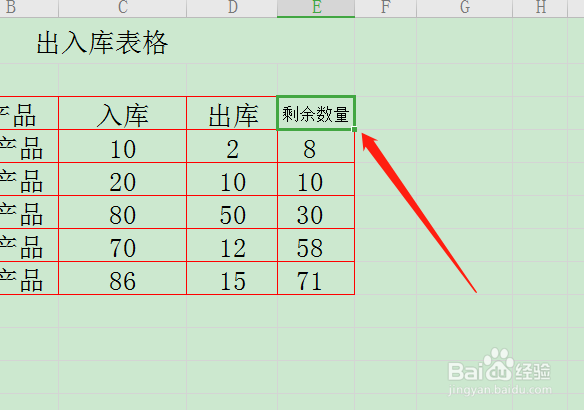 方法/步骤21/3
方法/步骤21/3表格文字对齐方式:
选中表格后,点击上方工具栏的对齐方式。
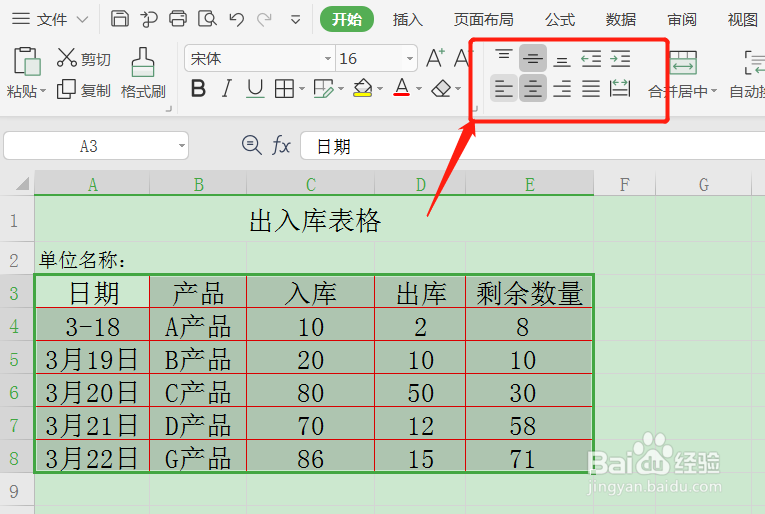 2/3
2/3比如说左对齐、右对齐等等其他对齐方式。
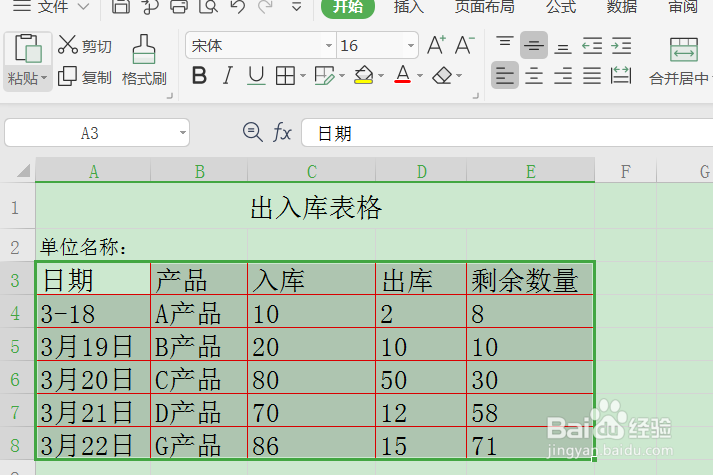
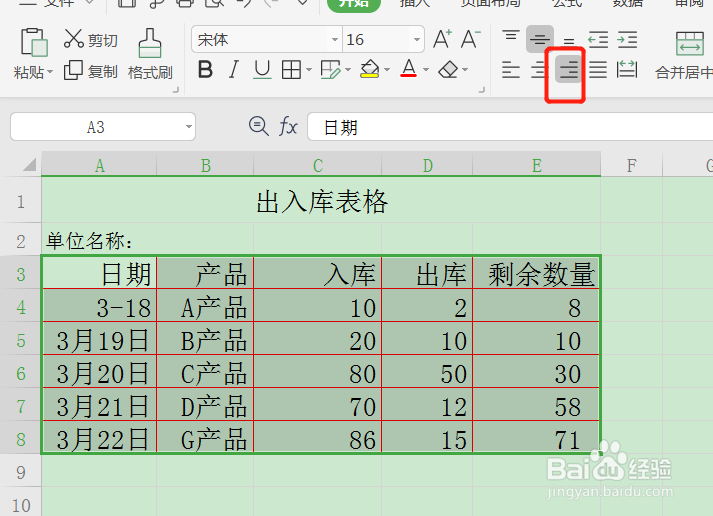 3/3
3/3或者选中表格后,按Crtl+1设置水平对齐和垂直对齐方式,点击确定即可,其他对齐方式也是同样的操作。
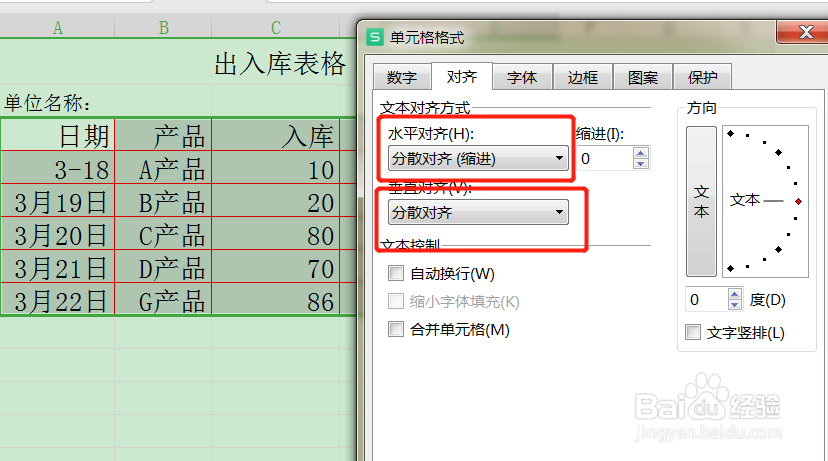
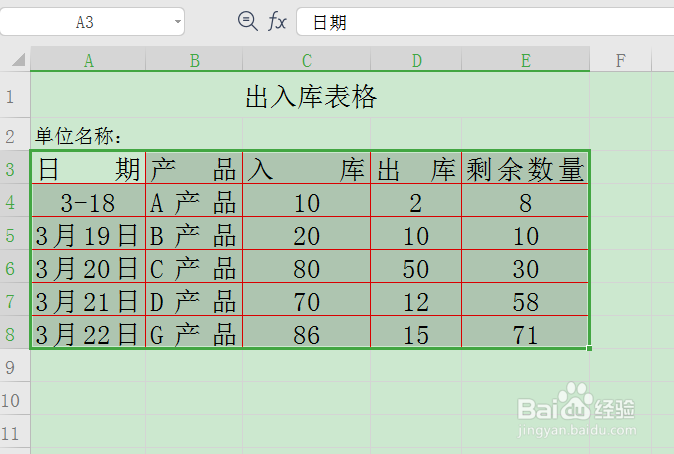 方法/步骤31/3
方法/步骤31/3调整表格文字的方向:
选中需要调整方向的单元格。
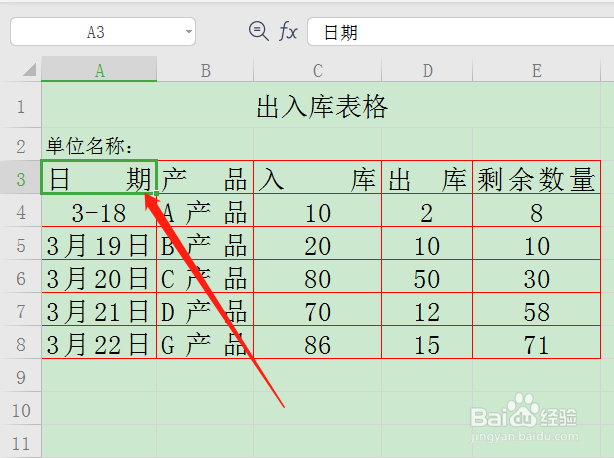 2/3
2/3按Ctrl+1在单元格格式页面,点击需要设置方向,比如说竖向、横向,还可以设置倾斜的角度,点击确定。
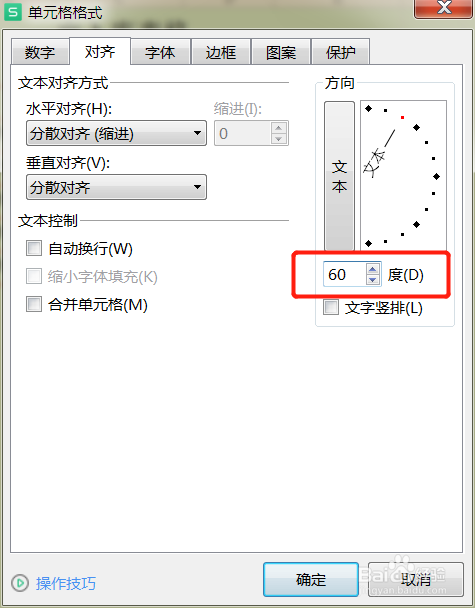 3/3
3/3表格中的文字就会根据设置的方向显示。
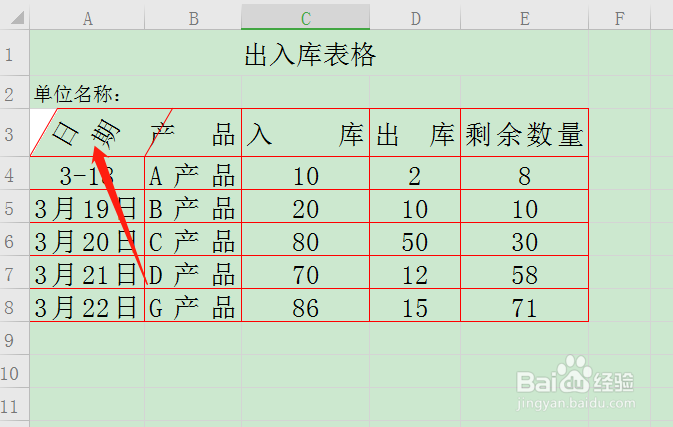
版权声明:
1、本文系转载,版权归原作者所有,旨在传递信息,不代表看本站的观点和立场。
2、本站仅提供信息发布平台,不承担相关法律责任。
3、若侵犯您的版权或隐私,请联系本站管理员删除。
4、文章链接:http://www.1haoku.cn/art_385013.html
上一篇:脚注怎么加
下一篇:在QQ中怎么设置显示天气
 订阅
订阅